怎样装系统win7图文详细教程
最近有非常多网友问小编怎么装系统win7?其实安装windows7系统的方法有很多,所以网友们都不用担心学不会。下面小编就把最简单的怎么装系统win7的方法告诉大家,让网友们都能学会安装windows7系统。下面就是怎么装系统win7教程。相信对网友非常有帮助。
第一步:要准备一块4G或4G以上的U盘,推荐4G以上的因为win7比较大。
第二部:大家去大白菜官网下在一个制作启动U盘的工具,windows系统重装就是这么简单。

怎么装系统win7教程图一
第三部:把U盘插入电脑这里注意U盘一点要空的,软后在软件里选择一键自动制作启动优盘,选择U盘的盘符 (哪里不会了可以去大白菜官网帮助里或者论坛)去看下。
第四部:大家去网上下载一个win7的GHOST版本的iso文件,现在完成后解压然后把win7.gho复制到U盘里如图
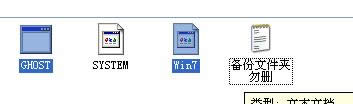
怎么装系统win7教程图二
重启电脑进入BIOS设置BIOS U盘启动这里教大家设置的是f12可选择启动盘。重启按入bios找如下选项
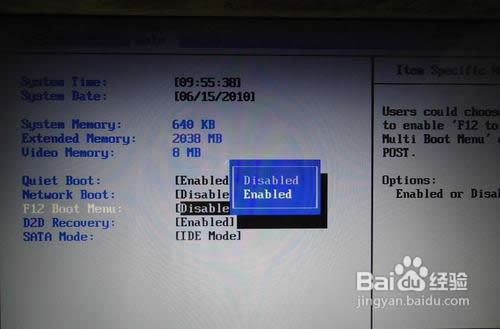
怎么装系统win7教程图三
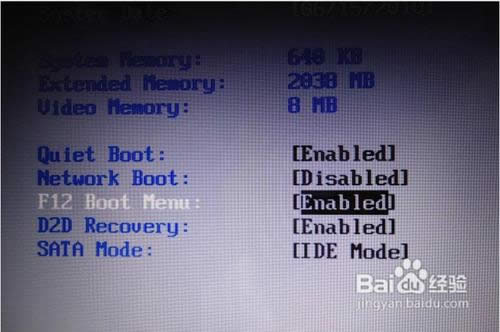
怎么装系统win7教程图四
设好就f10保存退出。会自动重启(记得插入制作好的U盘win7安装盘)
下一步重启马上按f12,会出现选择,选择usb hdd(有些品牌是usb-zip..等等)如图:
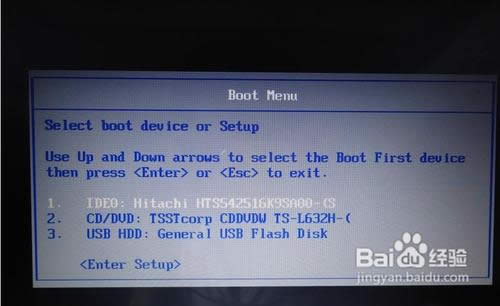
怎么装系统win7教程图五
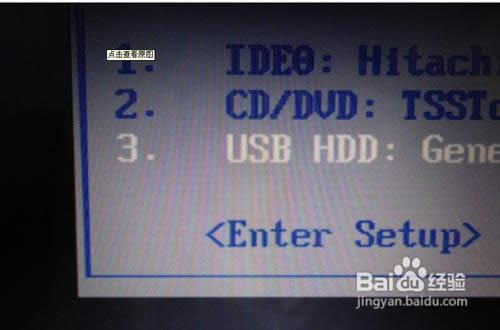
怎么装系统win7教程图六
选择U盘启动后进入启动U盘界面按“一键安装gho到c盘”,就可以直接装系统了。剩下的就不用管了这一步就是无人值守自动安装呵呵。
以上的全部内容就是小编为网友们带来的怎么装系统win7教程了,上面的教程是比较简单的安装windows7系统的方法。所以网友们都快看着上面的教程学会安装windows7系统吧。非常高兴大家能观看我的教程,我们下篇教程再见吧。爱你们哟。